ดูว่า Dropbox ใช้โฆษณาแบบแบ่งกลุ่มและประสบการณ์หลังการคลิกอย่างไร (ตัวอย่าง)
เผยแพร่แล้ว: 2019-08-27ลิงค์ด่วน
- Dropbox ทำได้อย่างไร
- ตัวอย่างที่ 1: พื้นที่จัดเก็บเอกสาร Dropbox Business
- ตัวอย่างที่ 2: Dropbox Plus
- การเปรียบเทียบหน้าแรก
- สรุป: ทำตามตัวอย่างของ Dropbox
เทคโนโลยีการกำหนดเป้าหมายขั้นสูงช่วยให้ผู้ลงโฆษณาแสดงโฆษณาที่มีความเป็นส่วนตัวสูงแก่ผู้ชมตามข้อมูลประชากร พฤติกรรมออนไลน์ การมีส่วนร่วมก่อนหน้า ขั้นตอนของช่องทาง และอื่นๆ สิ่งนี้ช่วยเพิ่มการคลิกโฆษณาได้สูงสุดตามธรรมชาติ — อย่างไรก็ตาม มากกว่า 95% ของการคลิกโฆษณาเหล่านั้นไม่ได้ทำให้เกิด Conversion
เพื่อเพิ่มคอนเวอร์ชั่นให้ได้สูงสุด ผู้ลงโฆษณาต้องสามารถมอบประสบการณ์หลังการคลิกโฆษณาที่สานต่อการเดินทางในแบบของคุณได้อย่างรวดเร็วและง่ายดายเช่นเดียวกับที่พวกเขาสร้างโฆษณา
Dropbox เป็นบริษัทหนึ่งที่เข้าใจการเชื่อมต่อนั้น ในฐานะบริการโฮสติ้งไฟล์ที่ให้บริการที่เก็บข้อมูลบนคลาวด์ การซิงโครไนซ์ไฟล์ คลาวด์ส่วนตัว และซอฟต์แวร์ไคลเอนต์แก่ผู้ใช้มากกว่า 500 ล้านคน (รวมถึงทีมธุรกิจกว่า 400,000 ทีม) พวกเขารู้จักสิ่งที่จำเป็นในการแปลงผู้มีโอกาสเป็นลูกค้าให้กลายเป็นลูกค้า: หน้า Landing Page หลังการคลิกโดยเฉพาะ...
มาดูกันว่าโฆษณาที่แบ่งกลุ่มแต่ละรายการใช้หน้า Landing Page เฉพาะของ Dropbox อย่างไร และวิเคราะห์เรื่องราวที่แต่ละรายการมอบให้กับผู้เข้าชม
Dropbox ใช้โฆษณาแบบแบ่งส่วนและหน้า Landing Page ที่เกี่ยวข้องหลังการคลิกอย่างไร
หน้า Landing Page หลังการคลิกที่ไม่ซ้ำใครนอกเหนือไปจากความสอดคล้องของการจับคู่ข้อความธรรมดาและการแทนที่ข้อความแบบไดนามิก เป็นการเชื่อมโยงระยะก่อนคลิกและหลังคลิกโดยบอกเล่า เรื่องราว เดียวกันในทั้งสองส่วน
ตัวอย่างที่ 1: พื้นที่จัดเก็บเอกสาร Dropbox Business
การค้นหา "ที่เก็บเอกสาร" โดย Google ทำให้โฆษณาบนการค้นหาแบบ PPC นี้น่าจะแสดงต่อผู้มีโอกาสเป็นลูกค้าที่อยู่ด้านบนสุดของช่องทางซึ่งอยู่ในตลาดสำหรับวิธีต่างๆ ในการจัดเก็บไฟล์ดิจิทัล:
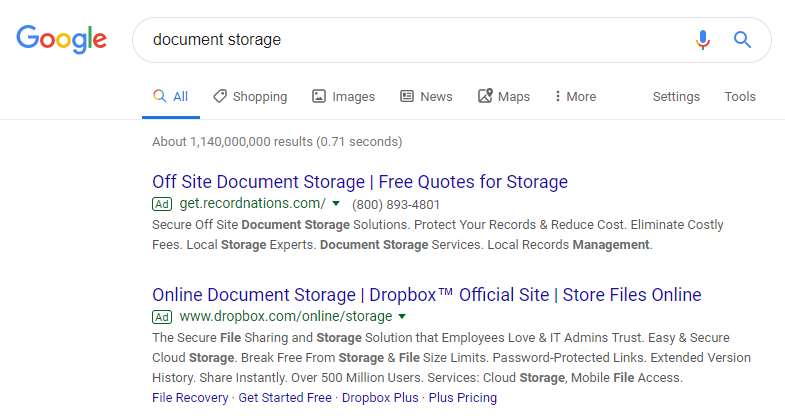
พาดหัวโฆษณาสรุปว่าผู้มีโอกาสเป็นลูกค้าสามารถใช้ Dropbox เป็นที่เก็บเอกสารออนไลน์ได้อย่างไร เช่นเดียวกับที่พวกเขาค้นหาจากการค้นหา URL ที่แสดงแสดงว่าโฆษณาเกี่ยวข้องกับคำค้นหาและตรงกับบรรทัดแรก สุดท้าย สำเนาคำอธิบายให้รายละเอียดเกี่ยวกับระบบจัดเก็บเอกสารทั้งหมดด้วยความสะดวกในการใช้งาน ความปลอดภัย ความสามารถในการแบ่งปัน การเข้าถึงผ่านมือถือ การปรับแต่ง ฯลฯ
เมื่อคลิกแล้ว ผู้มีโอกาสเป็นลูกค้าจะนำไปสู่ขั้นตอนต่อไปของการเดินทางของลูกค้า ซึ่งก็คือหน้า Landing Page หลังการคลิก ซึ่งยังคงมีความเกี่ยวข้อง:
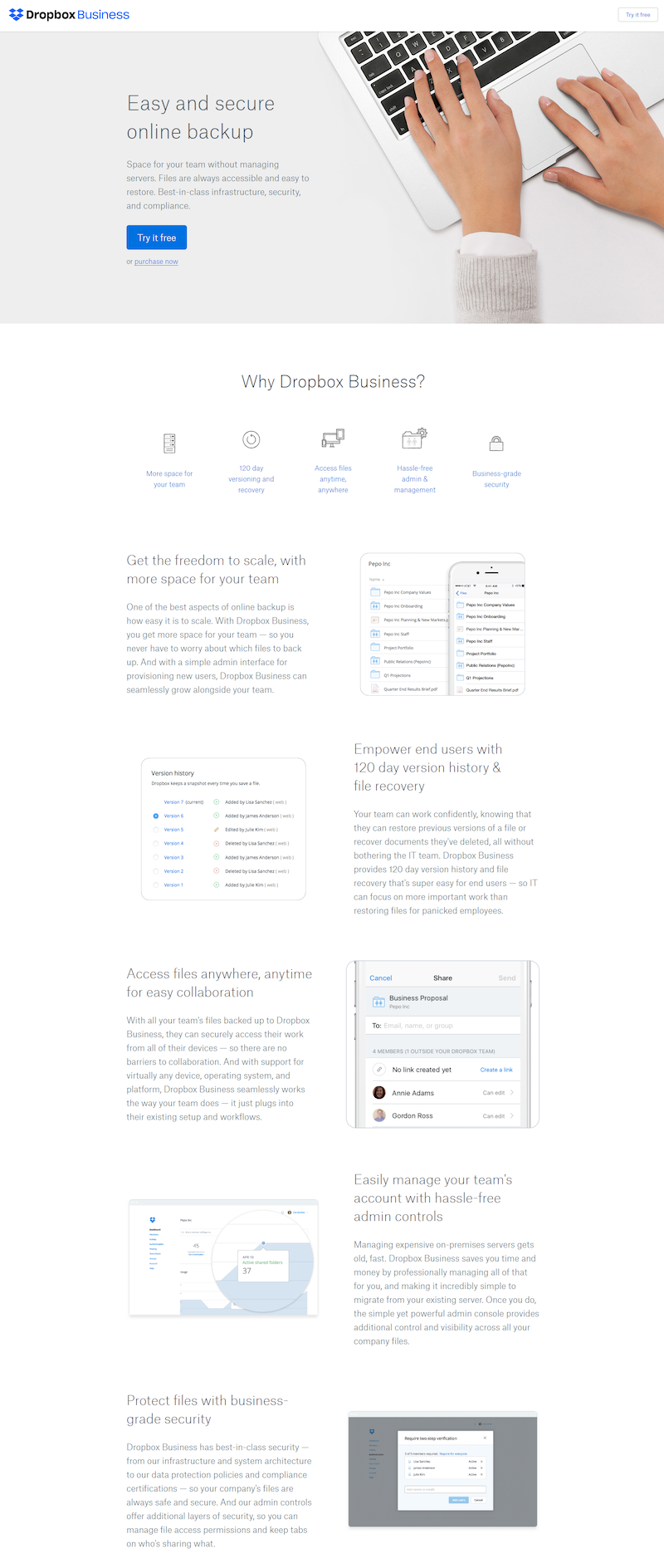
หน้านี้บอกเล่าเรื่องราวของแบรนด์ได้อย่างชัดเจนเนื่องจากเกี่ยวข้องกับการจัดเก็บเอกสาร:
- ข้อเสนอนี้มีไว้เพื่ออะไร — บรรทัดแรกย้ำว่าสำหรับ “การสำรองข้อมูลออนไลน์ที่ง่ายและปลอดภัย” — ตรงกับสิ่งที่ผู้ใช้ค้นหา โดยพิจารณาจากคำค้นหาและการคลิกโฆษณา บรรทัดแรกย่อยจะอธิบายถึงข้อเสนอเพิ่มเติมเพื่อให้ผู้เข้าชมมั่นใจได้ว่าจะได้รับพื้นที่กว้างขวาง ใช้งานง่ายและเข้าถึงง่าย รวมถึงโครงสร้างพื้นฐาน ความปลอดภัย และการปฏิบัติตามข้อกำหนด
- เหตุใดธุรกิจจึงควรใช้ Dropbox — เรื่องราวส่วนนี้ได้รับการบอกเล่าด้วยองค์ประกอบภาพ (สัญลักษณ์ แท็กยึด ส่วนหัวของส่วนพร้อมคำอธิบายสั้น ๆ ภาพหน้าจอของซอฟต์แวร์ ฯลฯ) เพื่อทำให้ข้อเสนอมีความน่าสนใจและเข้าใจได้ง่าย
- ใครบ้างที่ใช้ Dropbox ธุรกิจ — ส่วนถัดไปจะแสดงธุรกิจอื่นๆ อีก 200,000 แห่ง (พร้อมโลโก้บริษัท) ที่ใช้ Dropbox Business เพื่อจัดเก็บไฟล์ออนไลน์ของตนอย่างปลอดภัยอยู่แล้ว
- ผู้มี โอกาสเป็นลูกค้าจะเริ่มต้นได้อย่างไร — ในที่สุด พวกเขาสามารถเริ่มทดลองใช้ฟรี 30 วันได้โดยคลิกปุ่ม CTA สีน้ำเงิน “ทดลองใช้ฟรี” ซึ่งจะนำไปสู่หน้าสมัครง่ายๆ:
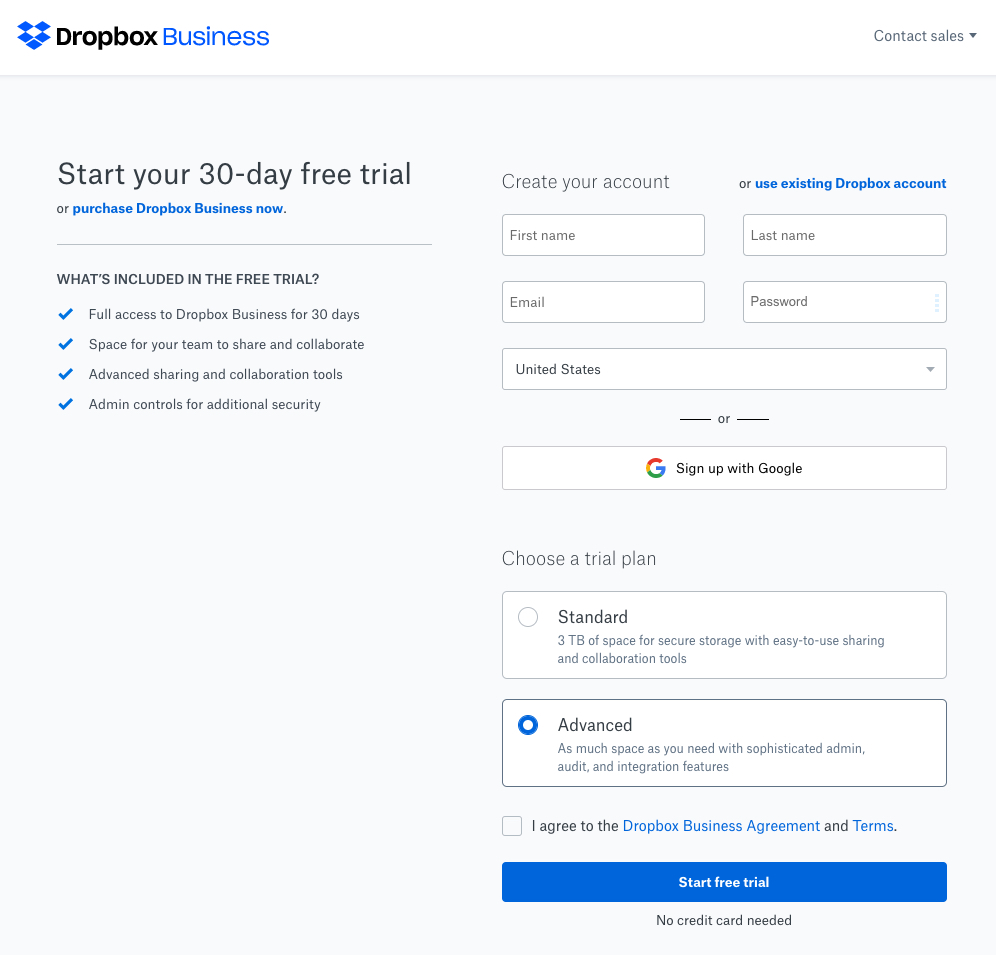
หรือสามารถข้ามช่วงทดลองใช้และซื้อแพ็คเกจ Dropbox Business แบบมาตรฐาน ขั้นสูง หรือระดับองค์กรได้โดยตรง:

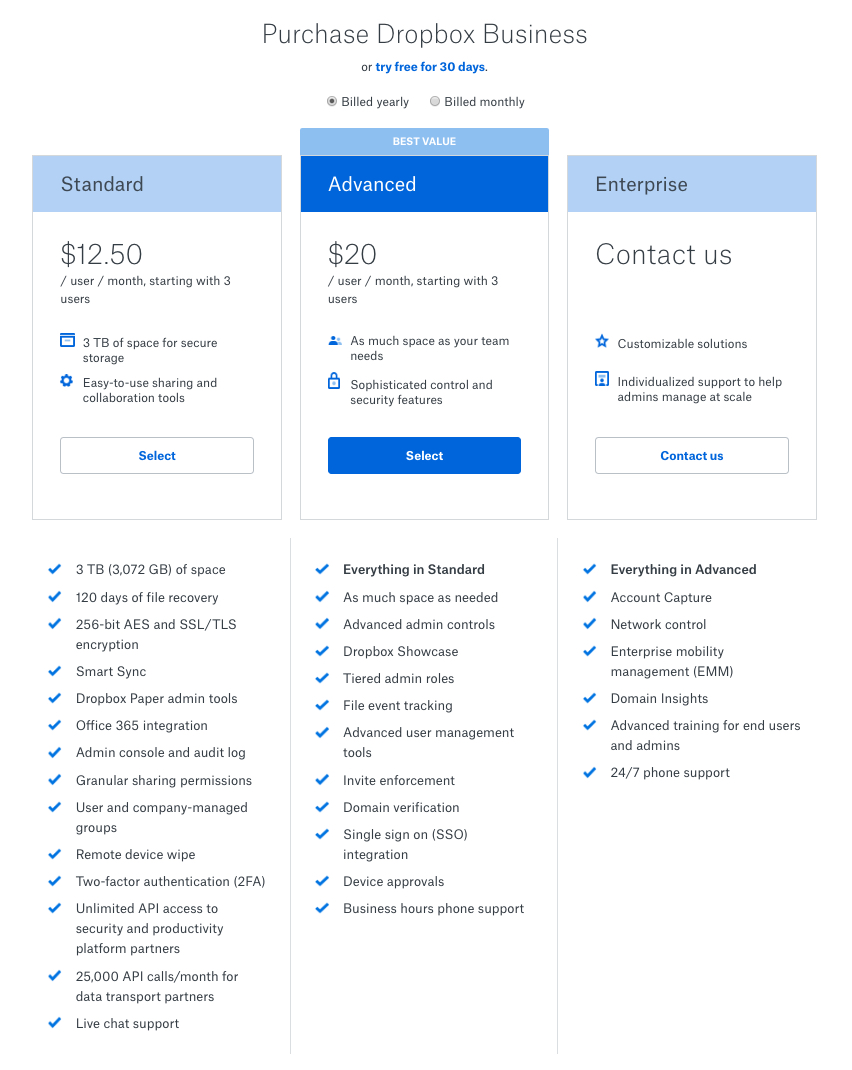
ตัวอย่างที่ 2: Dropbox Plus
นี่คือหน้าหลังการคลิกอีกหน้าหนึ่งที่ Dropbox ใช้ในลำดับที่ผู้มีโอกาสเป็นลูกค้ามาถึงเมื่อพวกเขาคลิกส่วนขยาย Dropbox Plus ในโฆษณาบนการค้นหาของ Google ด้านบน:
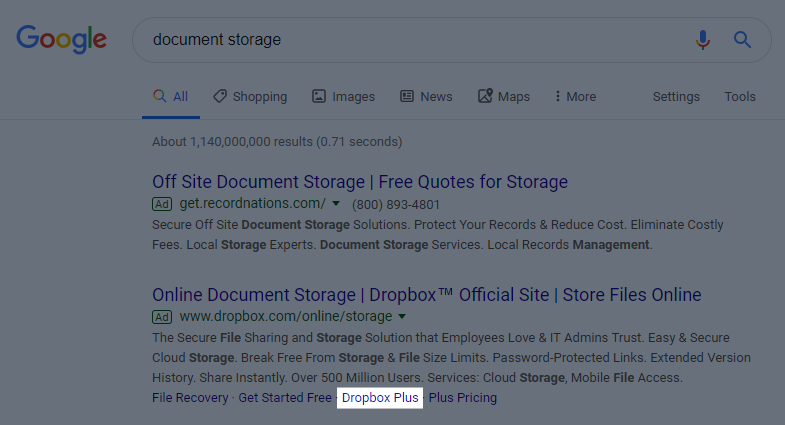
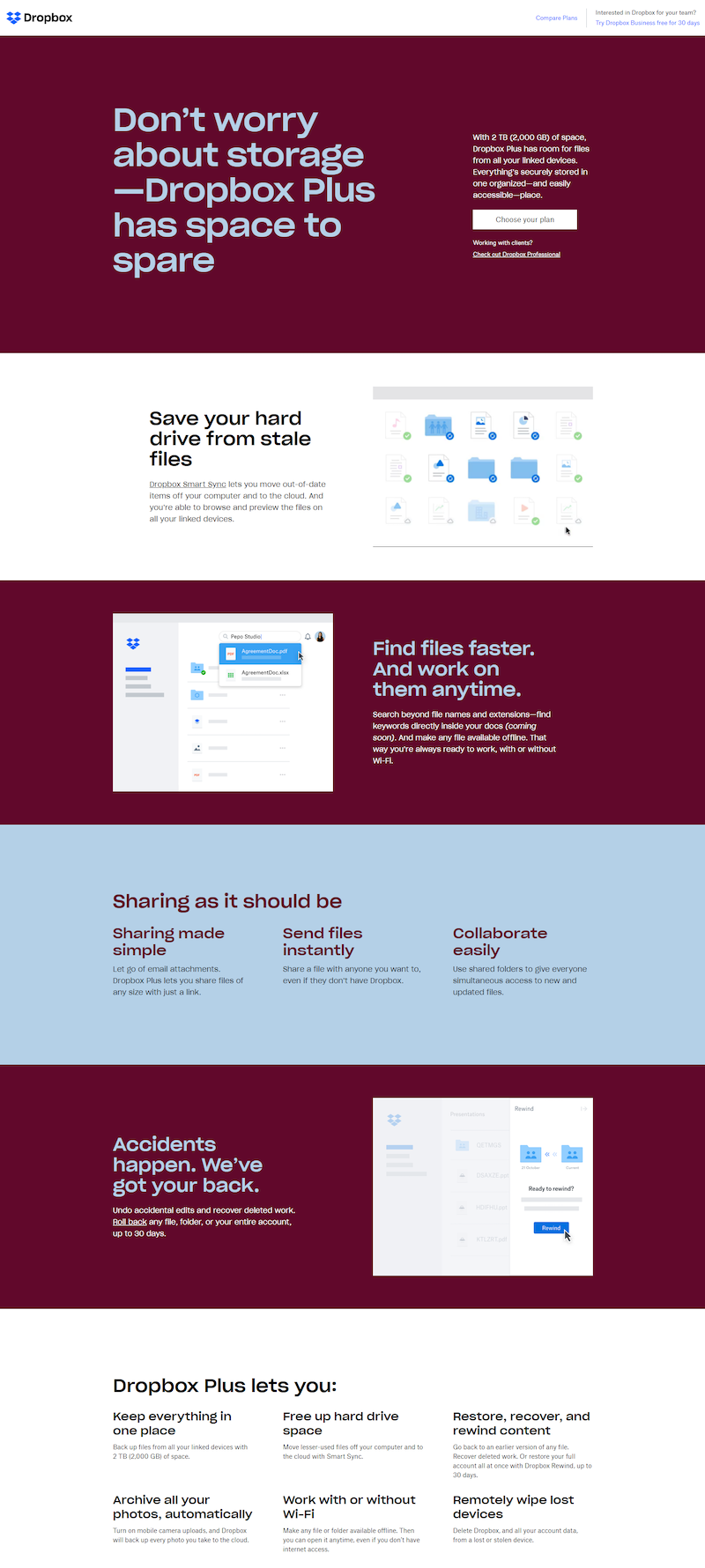
เป็นอีกครั้งที่บอกเล่าเรื่องราวโดยละเอียดต่อผู้ซื้อที่เฉพาะเจาะจง แทนที่จะอธิบายทุกสิ่งที่ Dropbox เสนอให้ลูกค้า:
- สิ่งที่นำเสนอ — คล้ายกับตัวอย่างด้านบน ข้อเสนอนี้มีไว้สำหรับพื้นที่เก็บข้อมูลออนไลน์ตามที่โฆษณาแนะนำ อย่างไรก็ตาม ในกรณีนี้ ส่วนขยายโฆษณาและหน้าหลังคลิกที่เกี่ยวข้องมุ่งเป้าไปที่ผู้ที่มองหาพื้นที่จัดเก็บ เพิ่มเติม
- เหตุใด Dropbox Plus จึงมีประโยชน์ — ประโยชน์ของ Dropbox Plus ได้รับการบอกเล่าด้วยองค์ประกอบภาพที่น่าสนใจ (ภาพและ GIF) และส่วนหัวของส่วน ทั้งสองอย่างนี้ช่วยให้ผู้เยี่ยมชมเข้าใจข้อเสนอได้ดียิ่งขึ้น
- ใครควรใช้ Dropbox Plus — ที่ด้านล่าง ส่วน “Dropbox Plus ให้คุณ” ให้แนวคิดที่ดีว่าใครจะได้ประโยชน์จากซอฟต์แวร์ — ใครก็ตามที่ต้องการเก็บทุกอย่างไว้ในที่เดียว เพิ่มพื้นที่ว่างในฮาร์ดไดรฟ์ ฯลฯ
- วิธีแลกรับข้อเสนอ — ปุ่ม CTA หลายปุ่มทั่วทั้งหน้าจะนำผู้มีโอกาสเป็นลูกค้าไปยังหน้าผลิตภัณฑ์แบบ 2 ขั้นตอน ซึ่งพวกเขาสามารถซื้อแผนของตนได้:
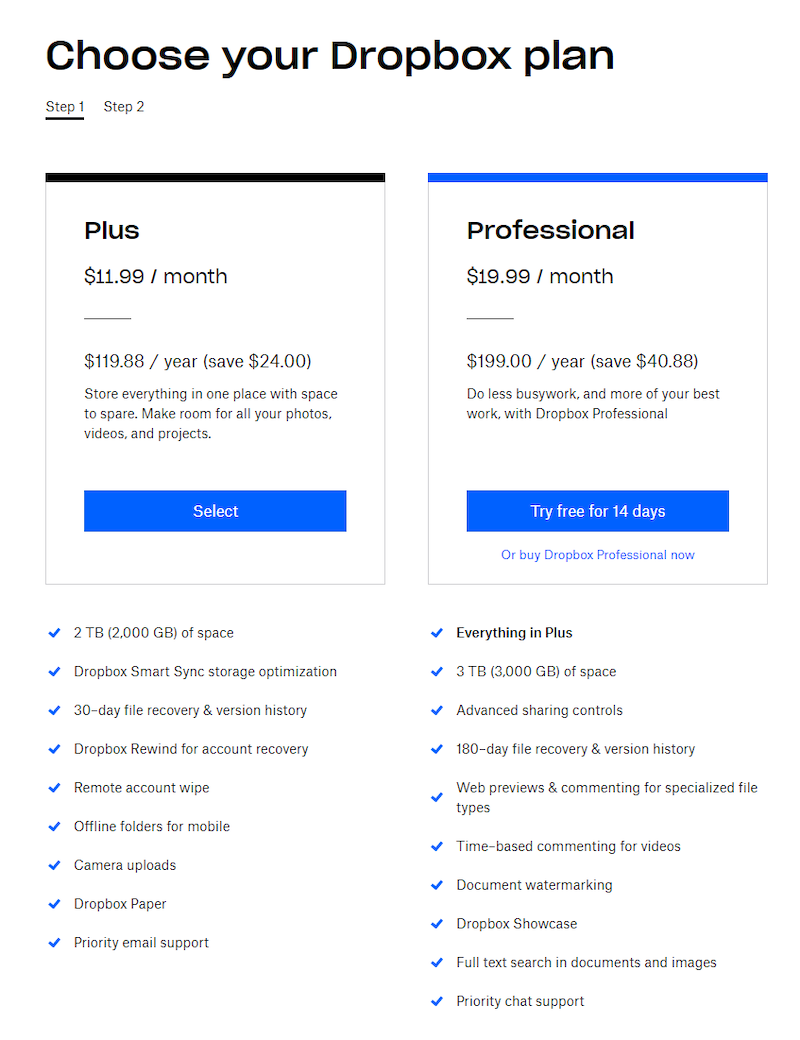
ทั้งสองตัวอย่างแสดงให้เห็นว่า Dropbox แบ่งกลุ่มโฆษณาของตนไปยังผู้มีโอกาสเป็นลูกค้าที่อยู่ในตลาดเพื่อจัดเก็บไฟล์และเอกสารของตนในที่ที่ปลอดภัยทางออนไลน์
เปรียบเทียบกับโฆษณาที่ไม่ได้แบ่งกลุ่มและหน้าแรก
เมื่อมีคนค้นหาชื่อบริษัทแทน พวกเขาจะไม่ได้รับประสบการณ์ที่คล้ายกัน พวกเขายังคงแสดงโฆษณาแบบเสียเงิน แม้ว่าข้อความโฆษณาจะแตกต่างจากตัวอย่างก่อนหน้านี้:
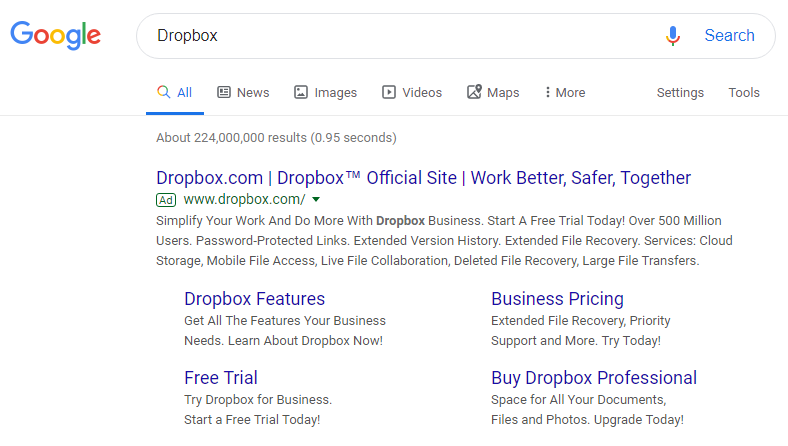
บรรทัดแรกหรือ URL ที่แสดงไม่ได้พูดอะไรเกี่ยวกับพื้นที่จัดเก็บเอกสารหรือไฟล์ เพราะนั่นอาจไม่ใช่สิ่งที่ผู้ค้นหาสนใจ แต่โฆษณานั้นคลุมเครือและกล่าวถึงเพียงชื่อบริษัท เว็บไซต์ คุณภาพทั่วไป และคุณลักษณะบางอย่างเท่านั้น
การคลิกโฆษณานี้จะนำผู้ใช้ไปยังเว็บไซต์ Dropbox แทนที่จะเป็นหน้า Landing Page แบบ 1:1 ส่วนบุคคล:
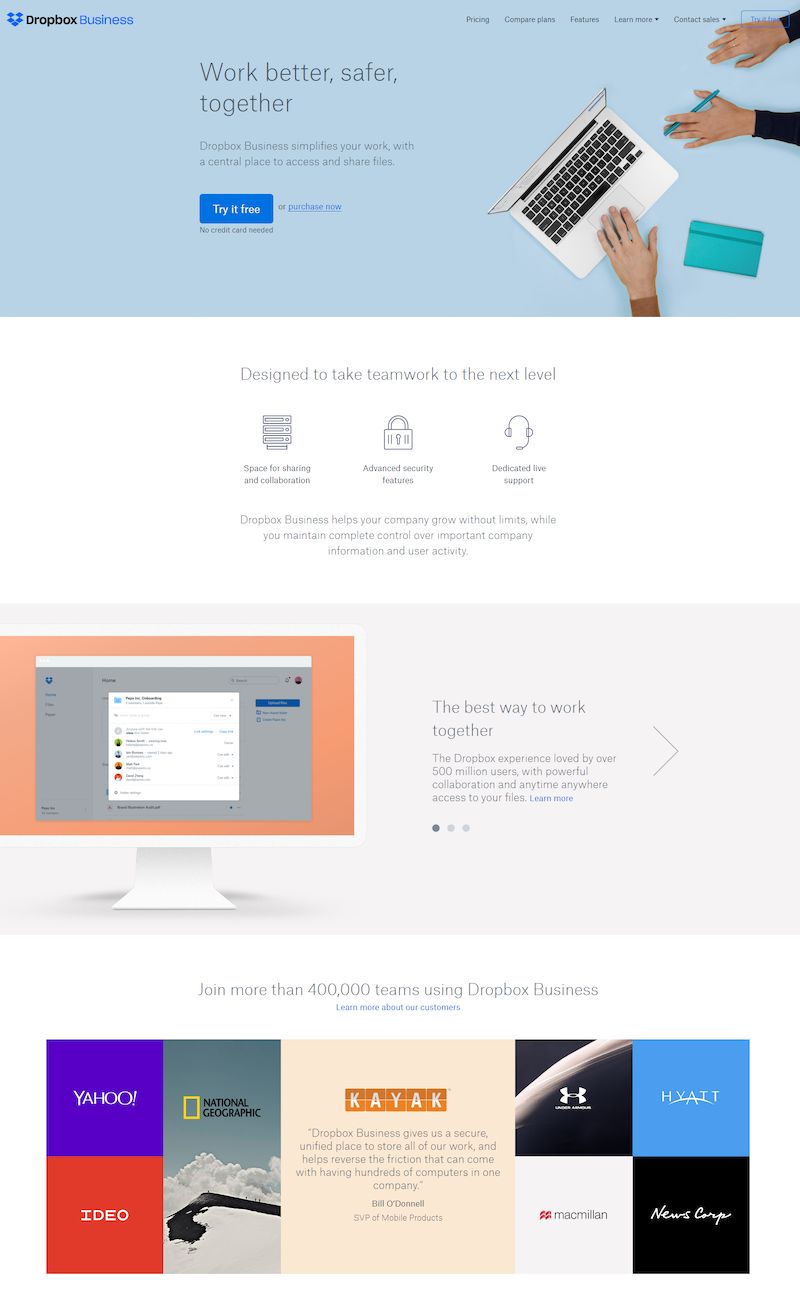
- การคลิกโลโก้ Dropbox หรือลิงก์หน้าแรกที่ใดก็ได้บนเว็บจะนำผู้คนมายังหน้านี้
- เนื่องจากมีการสรุปไว้สำหรับทุกคนที่อาจสนใจ Dropbox ด้วยเหตุผลต่างๆ กัน ผู้เข้าชมทั้งหมดจะเห็นหน้าเดียวกัน — ซึ่งไม่ใช่กรณีของตัวอย่างโฆษณาบนการค้นหาที่เสียค่าใช้จ่ายด้านบน เนื่องจากมีการกำหนดเป้าหมายสำหรับข้อความค้นหาคำหลักเฉพาะ
- หน้านี้เกี่ยวกับการทำงานเป็นทีมเป็นหลัก และวิธีที่ธุรกิจต่างๆ สามารถใช้เพื่อวัตถุประสงค์ในการทำงานร่วมกัน
- พื้นที่จัดเก็บเอกสารและการสำรองไฟล์ไม่ได้กล่าวถึงแม้แต่ด้านล่างสุดของหน้า
ทำตามตัวอย่างของ Dropbox และมอบประสบการณ์ที่ไม่เหมือนใครสำหรับโฆษณาแต่ละรายการ
งานส่วนหนึ่งของคุณในฐานะผู้โฆษณาดิจิทัลคือการแบ่งกลุ่มผู้ชมและนำเสนอเนื้อหาที่เกี่ยวข้องและเป็นส่วนตัวมากที่สุดตลอดเวลา การให้หน้า Landing Page ที่ตรงกันหลังการคลิกมีความสำคัญพอๆ กันกับกลุ่มเป้าหมายเหล่านั้น ดังนั้นจึงไม่มีช่องว่างในการเดินทางของลูกค้า รับแนวทางจาก Dropbox และแบ่งกลุ่มโฆษณาของคุณ และจัดเตรียมหน้าเฉพาะสำหรับกลุ่มเป้าหมายแต่ละกลุ่ม
หากต้องการดูว่า Instapage Personalization สามารถทำเช่นนั้นได้อย่างไร รับการสาธิตวันนี้และเรียนรู้ว่าทำไมลูกค้าจึงเห็นอัตรา Conversion เฉลี่ย 4 เท่า
